Windows 8では、これまでのWindowsと違い、ログインするとまず
スタート画面が表示されるようになりました。
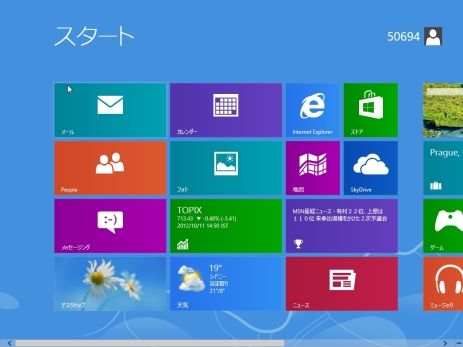
これまでは、ログインするとデスクトップ画面が表示され、
そこから様々な操作ができるようになっていました。
Windows 8でデスクトップ画面を表示するには、スタート画面にある、
「デスクトップ」をクリックする必要があります。
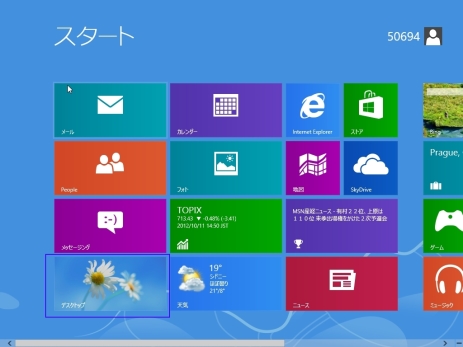
デスクトップ画面を表示すると、アイコンがほとんど表示されていません。

ここに、よく使うアプリケーションのアイコンを追加してみましょう。
いったんスタート画面に戻り、スタート画面上で右クリックし、
「すべてのアプリ」をクリックします。
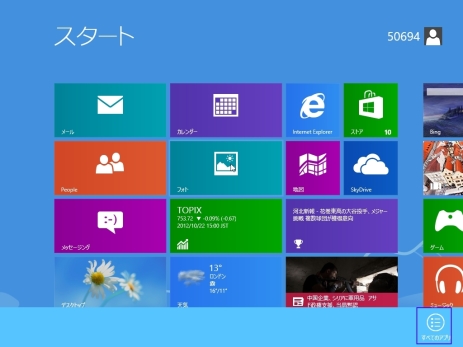
アプリケーションの一覧が表示されました。続けて、デスクトップ画面に
追加したいアイコンを右クリックします。ここでは例として
Windows Media Playerを選択しています。
表示されたメニューの中から、「タスクバーにピン留めする」をクリックします。
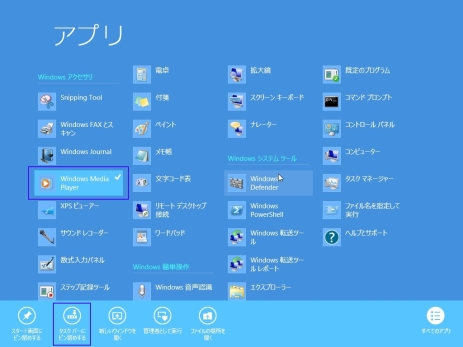
デスクトップ画面に戻り、タスクバーを確認してみましょう。
画面下部のタスクバーにアイコンが追加されました。

デスクトップの背景上にショートカットとしてアイコンを追加する方法も
あります。参考までに、Windows Media Playerの実行ファイルの保存場所は、
C:\Program Files\Windows Media Player\wmplayer.exe
です。ここを開いてwmplayer.exeのファイルを、右クリックでデスクトップに
ドラッグするとショートカットを追加できます。
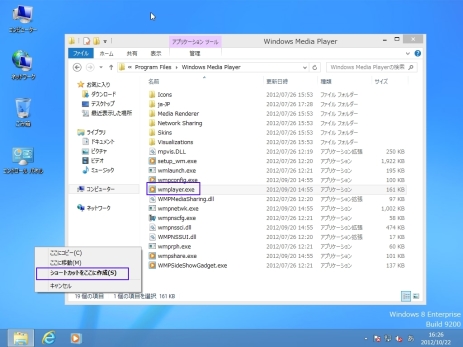
ただ、この方法では自分で実行ファイルの場所をたどらなければならないので、
ちょっと面倒ですね。「タスクバーにピン留めする」という方法が一番かんたん
なのではないでしょうか